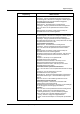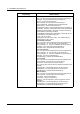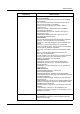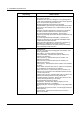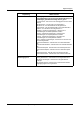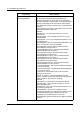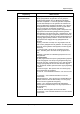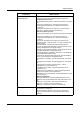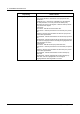Operation Manual
8 CentreWare Internetservices
206 Xerox WorkCentre 7132 Handleiding voor de gebruiker
Xerox standaard
accountadministratie
Accountadministratie beheren
Op deze pagina wordt een lijst van geregistreerde
gebruikers weergegeven. Als de lijst van geregistreerde
gebruikers meer dan 1 pagina lang is, kunt u met de toetsen
[Vorige] of [Volgende] van de ene naar de andere pagina
gaan. De lijst kan worden gesorteerd door op [ID] of [Naam]
te klikken.
Nieuwe gebruiker toevoegen – Klik op deze toets om nieuwe
gebruikersinformatie te registreren.
Gebruiker:
Gebruikers-ID - Voer maximaal 32 tekens in voor een
gebruikers-ID.
Gebruikersnaam - Voer maximaal 32 tekens in voor een
gebruikersnaam.
Toegangscode - Voer 4 tot 12 alfanumerieke tekens in voor
een toegangscode.
Gebruikslimieten - Stel het maximumaantal afdrukken in per
pagina, in het bereik 0 tot en met 9999999.
Kleurenafdrukken (printer) - Stel het maximumaantal
kleurenafdrukken van de printer in.
Zwart/wit-afdrukken (printer) - Stel het maximumaantal
zwart/wit afdrukken van de printer in.
Kleurenafdrukken (copier) - Stel het maximumaantal
kleurenafdrukken van de copier in.
Zwart/wit-afdrukken (copier) - Stel het maximumaantal
zwart/wit afdrukken van de copier in.
Kleurenbeelden (scanner) - Stel het maximumaantal
kleurenafdrukken van de scanner in.
Zwart/wit-beelden (scanner) - Stel het maximumaantal
zwart/wit afdrukken van de scanner in.
Verzonden faxbeelden - Stel het maximumaantal afdrukken
in voor faxverzending.
Verzonden iFaxbeelden - Stel het maximumaantal afdrukken
in voor iFaxverzending.
Alle selecteren – Klik op deze toets om alle vermelde
gebruikers te selecteren
Limieten en toegang – Als u gebruikersgegevens wilt
wijzigen, selecteer dan het aankruisvakje voor de gebruiker
en klik vervolgens op [Limieten en toegang].
Gebruiker:
Gebruikers-ID - Hiermee geeft u de Gebruikers-ID weer.
Gebruikersnaam - Voer maximaal 32 tekens in voor een
nieuwe gebruikersnaam.
Toegangscode - Voer 4 tot 12 alfanumerieke tekens in voor
een nieuwe toegangscode.
Gebruikslimieten - Hiermee kunt u wijzigen hoeveel
afdrukken de gebruiker voor ieder item mag maken. U kunt
een gebruikerslimiet opnieuw instellen als u de optie
[Herstellen] voor het item selecteert. U kunt alle
gebruikslimieten opnieuw instellen door op [Alles herstellen]
te klikken.
Toepassing Items instellen